MFC-4800
Часто задаваемые вопросы и устранение неполадок |
Сканирование и вставка изображения в приложение Office 2007 (для Windows Vista и выше).
Для вставки отсканированного изображения в приложение Office 2007 смотрите инструкции ниже.
Как отсканировать изображение и сохранить его:
- Откройте "Организатор клипов" (Clip organizer).
(Пуск (Start) -> Все программы (All Programs) -> Microsoft Office -> Средства Microsoft Office (Microsoft office tools) -> Организатор клипов (Microsoft) (Microsoft Clip Organizer). - В меню выберите "Файл" (File), нажмите "Добавить клипы в организатор" (Add Clips to Organizer), и затем нажмите "Со сканера или камеры" (From Scanner or Camera).
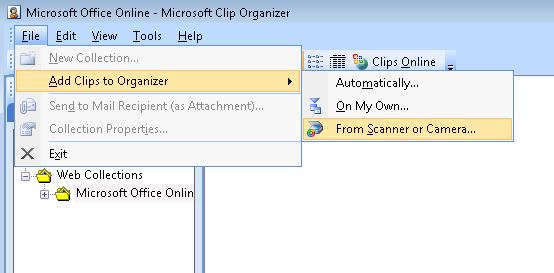
- В окне "Вставка рисунка со сканера или камеры" (Insert Picture from Scanner or Camera) в разделе "Устройство" (Device) выберите сканер.
- Нажмите "Вставить" (Insert) и сохраните отсканированное изображение в любую папку.
Как вставить отсканированное изображение в приложение Office 2007:
- Откройте приложение Office 2007.
- В меню "Вставка" (Insert) нажмите "Рисунок" (Picture) или "Клип"(Clip Art) и выберите файл с отсканированным изображением. (Ниже представлен пример с приложением Word 2007.)
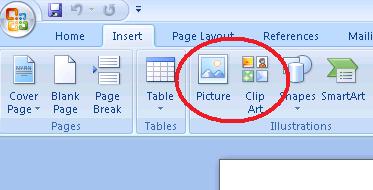
Если вам не удалось найти ответ на свой вопрос, вы не пробовали просмотреть ответы на другие вопросы?
Связанные модели
DCP-110C, DCP-115C, DCP-120C, DCP-130C, DCP-135C, DCP-145C, DCP-150C, DCP-165C, DCP-195C, DCP-330C, DCP-350C, DCP-375CW, DCP-385C, DCP-540CN, DCP-6690CW, DCP-7010R, DCP-7025R, DCP-7030R, DCP-7040R, DCP-7045NR, DCP-8020, DCP-8025D, DCP-8040, DCP-8045D, DCP-8065DN, DCP-8070D, DCP-8085DN, DCP-8110DN, DCP-8250DN, DCP-9010CN, DCP-9020CDW, DCP-9040CN, DCP-9042CDN, DCP-J100, DCP-J105, DCP-J315W, DCP-J515W, DCP-J525W, DCP-J715W, DCP-L2551DN, DCP-L5500DN, DCP-L6600DW, DCP-L8410CDW, DCP-T300, DCP-T310, DCP-T500W, DCP-T510W, DCP-T700W, DCP-T710W, MFC-210C, MFC-215C, MFC-235C, MFC-240C, MFC-250C, MFC-260C, MFC-425CN, MFC-465CN, MFC-4800, MFC-5460CN, MFC-7320R, MFC-7420R, MFC-7440NR, MFC-7820NR, MFC-7840WR, MFC-8370DN, MFC-8420, MFC-8440, MFC-8520DN, MFC-8820D, MFC-8840D, MFC-8840DN, MFC-885CW, MFC-8860DN, MFC-8880DN, MFC-8950DW, MFC-9120CN, MFC-9160, MFC-9180, MFC-9330CDW, MFC-9420CN, MFC-9440CN, MFC-9450CDN, MFC-9465CDN, MFC-990CW, MFC-J200, MFC-J2310, MFC-J2320, MFC-J2510, MFC-J265W, MFC-J2720, MFC-J3530DW, MFC-J3930DW, MFC-J430W, MFC-J5910DW, MFC-J6510DW, MFC-J6910DW, MFC-J825DW, MFC-L2751DW, MFC-L5700DN, MFC-L5750DW, MFC-L6800DW(T), MFC-L6900DW(T), MFC-L6950DW, MFC-L8650CDW, MFC-L8690CDW, MFC-L9550CDW(T), MFC-L9570CDW(T)
